MeinMMO stellt euch ein paar sinnvolle Tipps vor, welche Einstellungen ihr auf eurer Spielekonsole abschalten solltet.
In den Einstellungen der Xbox und der PlayStation verstecken sich viele interessante und hilfreiche Funktionen, die nicht jeder User kennt.
MeinMMO stellt euch 6 Einstellungen vor, die ihr ausschalten solltet. Außerdem erklären wir euch, warum euch das helfen könnte und wie ihr die vorgestellten Einstellungen abschalten könnt.
Auto-HDR auf der Xbox Series X abschalten
Was ist das? Auto-HDR verbessert mit Unterstützung von künstlicher Intelligenz die Ausleuchtung von Spielen. Das Feature funktioniert auch für ältere Titel. Auch unter Windows 10 könnt ihr Auto-HDR verwenden. Wer Auto-HDR verwenden will, braucht auch einen HDR-fähigen Monitor.
Darum solltet ihr Auto-HDR abschalten: Hier kommt es ganz darauf an, welches Spiel ihr zocken möchtet und wie das Spiel aussieht. Vor allem, wenn es zu Problemen kommt, solltet ihr das Feature abschalten.
Sehen in eurem Spiel die Farben etwa extrem weiß oder extrem schwarz aus, sodass ihr kaum etwas erkennt, dann solltet ihr Auto HDR abschalten. Hier müsst ihr jedoch von Spiel zu Spiel unterscheiden, ob Auto-HDR eine Verbesserung oder Verschlechterung des Bilds darstellt.
So könnt ihr es deaktivieren: Ihr geht auf der Xbox Series X auf „Meine Spiele“ und wechselt in die Spieleinstellungen. Hier könnt ihr dann unter Kompatibilitätsoptionen Auto HDR abschalten.
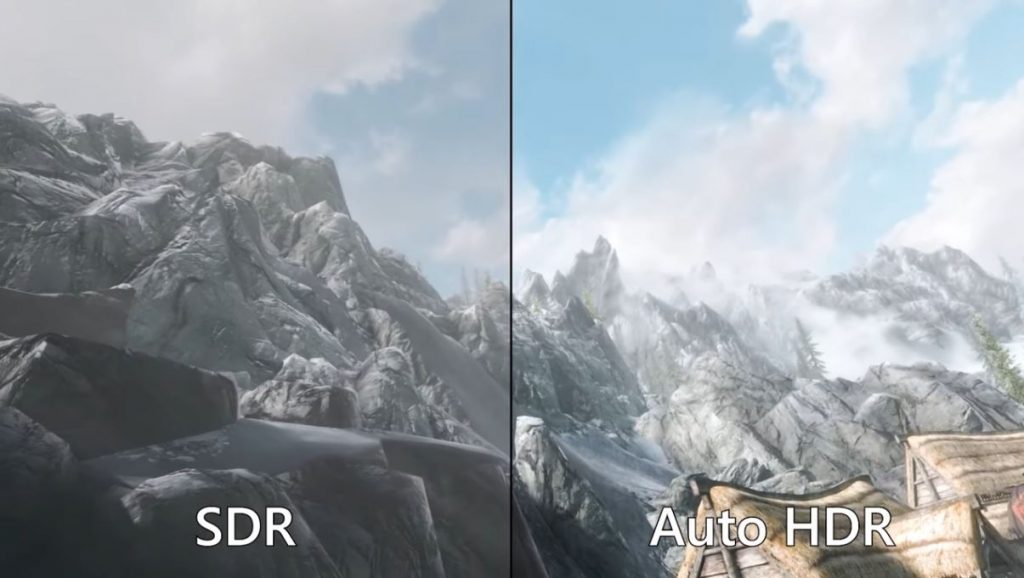
DVR-Spielaufnahmen auf der Xbox One abschalten
Was ist das? Hierbei handelt es sich um eine Funktion, welche besondere Momente auf eurer Xbox One speichert und automatisch mit euren Freunden teilt.
Darum solltet ihr DVR-Spielaufnahmen abschalten: Unter einigen Usern gibt es die Kritik, dass DVR die Performance in einigen Spielen belasten solle. Bestätigen können wir das nicht. Solltet ihr jedoch nach Möglichkeiten suchen, die Performance auf euer Xbox One zu verbessern, dann ist das eine Möglichkeit.
So könnt ihr es deaktivieren: Ihr geht im Menü eurer Xbox One unter Einstellungen, daraufhin zum Punkt Voreinstellungen und dort schaltet ihr „Spiele mit Game DVR aufzeichnen“ ab.
Autoplay-Videos im Xbox-Store deaktivieren
Was ist das? Sobald ihr den Xbox-Store auf der Konsole oder dem PC öffnet, spielt der Store automatisch Videos von den Spielen ab. Das könnt ihr ziemlich einfach abschalten.
Darum solltet ihr Autoplay-Videos abschalten: Ihr seid von den Autoplay-Videos genervt oder wollt einfach bloß in Ruhe durch den Store schauen und euch stören die Videos bei den Spielen? Dann könnt ihr diese abschalten.
So könnt ihr es deaktivieren: Ihr geht in das Menü des Xbox-Stores und wählt ihr die Einstellungen. Hier deaktiviert ihr dann den Haken bei Autoplay-Videos.
Trophäen-Videos auf der PS5 abschalten
Was ist das? Auf der PlayStation 5 könnt ihr in so ziemlich allen Spielen Trophäen sammeln. Sobald ihr eine Trophäe freischaltet, speichert die Konsole automatisch ein Video von der Trophäe.
Darum solltet ihr Trophäen-Videos abschalten: Der Speicherplatz auf der PS5 ist begrenzt und auf der Konsole habt ihr insgesamt 667 GB für Spiele zur Verfügung. Da Spiele wie CoD: Warzone sehr viel Platz benötigen, könnt ihr Speicherplatz sparen, wenn ihr die Videos abschaltet.
So könnt ihr es deaktivieren: Ihr geht im PS5-Menü auf „Einstellungen“ und hier auf „Aufnahmen und Übertragungen“. Unter „Trophäen“ müsst ihr nun „Trophäen-Videos speichern“ deaktivieren – wenn ihr wollt, auch „Trophäen-Screenshots speichern“.
Mittlerweile könnt ihr auch den Speicherplatz der PS5 mit einer neuen SSD erweitern. In unserem Artikel stellen wir euch vor, wie ihr das tun könnt:
PS5: Deaktiviert das Mikrofon des PS5-DualSense-Controllers
Was ist das? Der DualSense-Controller der PS5 besitzt ein eingebautes Mikrofon, welches ihr zum Sprechen benutzen könnt.
Darum solltet ihr das Mikrofon abschalten: Das Mikrofon ist vom System immer offen. Das heißt ihr teilt, sobald ihr eine Multiplayer-Partie mit Voicechat betretet, direkt euer Privatleben mit dem Chat oder ihr hört Dinge, die ihr nicht hören wollt. Wir würden euch daher raten, das Mikrofon abzuschalten.
So könnt ihr es deaktivieren: Unter “Einstellungen / Ton / Mikrofon / Mikrofonstatus im eingeloggten Zustand” könnt ihr das Mikrofon abschalten. Dort müsst ihr dann „Stumm“ auswählen und das Mikrofon ist abgeschaltet.
Hintergrund-Musik und -Geräusche bei der PS4 und PS5 deaktivieren
Was ist das? Startet ihr eure PlayStation, dann begrüßt euch im Menü eine Geräuschkulisse der Konsole. Die Musik und die Töne hört ihr immer, wenn ihr im Menü unterwegs seid.
Darum solltet ihr Hintergrund-Musik und -Geräusche abschalten: Ihr habt eure Konsole angeschaltet und wollt etwa ein längeres Update herunterladen, fühlt euch aber von den Geräuschen und der Musik der PlayStation genervt? Dann könnt ihr die Geräusche einfach deaktivieren.
So könnt ihr es deaktivieren: Für PS4 und PS5 benötigt ihr unterschiedliche Ansätze, wenn ihr die Geräusche deaktivieren wollt.
- PS4: Einstellungen, dann geht ihr auf Sound und Bildschirm. Hier könnt ihr dann den Punkt Systemmusik und auch den Sound abschalten.
- PS5: Hier geht ihr auf die Einstellungen und wählt dann Sound. Anschließend geht ihr auf Audioausgang. Hier könnt ihr dann die Homescreen-Musik und auch die Soundeffekte abschalten.
Ihr sucht weitere sinnvolle Tipps für eure PlayStation und wollt wissen, auf was ihr bei euer neuen Next-Gen-Konsole beachten müsst, bevor ihr die neusten PS5-Exklusives zockt? Dann schaut in unseren Überblick mit den wichtigsten Tipps rund um die PlayStation 5.
5 Einstellungen und 8 wichtige Tipps für die PS5, die kennen sollte
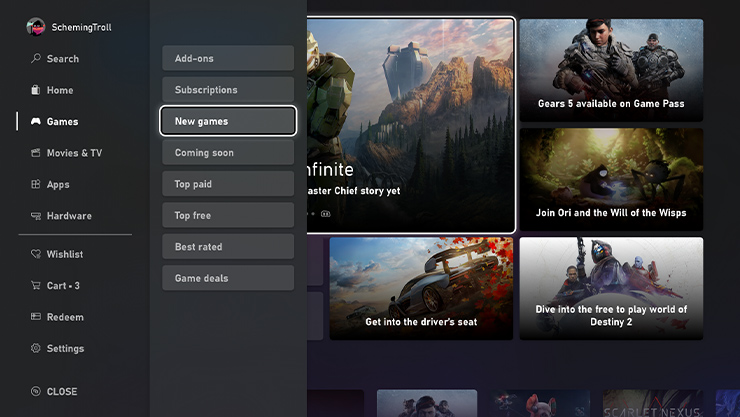

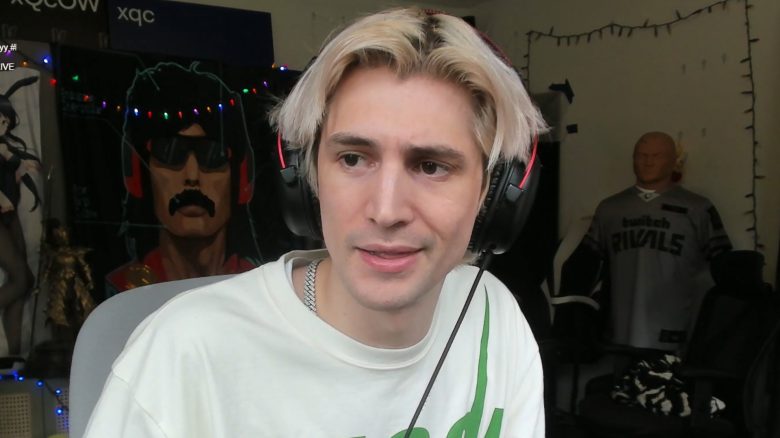



Bitte lies unsere Kommentar-Regeln, bevor Du einen Kommentar verfasst.
In dem Zuge könntet ihr ja noch zum Stummschalten der PS5 hinzufügen, dass das auch mit dem neuen DualSense geht, wenn man die Mute-Taste etwas länger gedrückt hält. Diese pulsiert dann und schaltet auch gänzlichen Ton stumm. Habe das letztens in einem Video auf YT gesehen und fand’s ganz interessant als notorischer Fernbedienungenverleger :’D
Man könnte natürlich auch einfach den Fernseher/Monitor um- oder ausschalten wenn man eh nicht spielt sondern nur ein update zieht.
Ruhemodus ist gar nicht mehr?